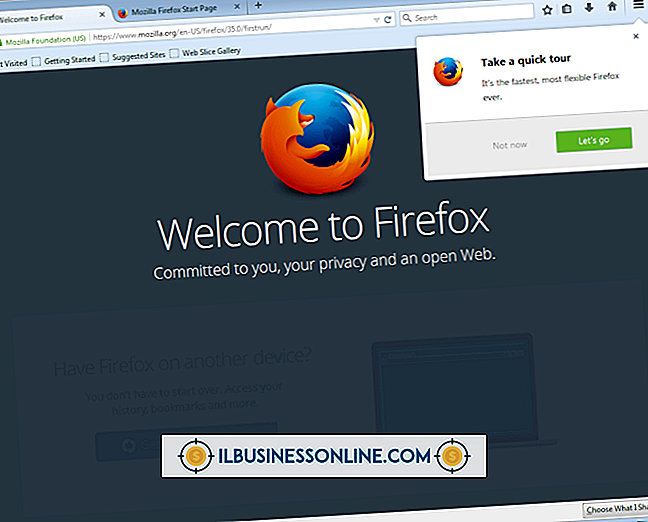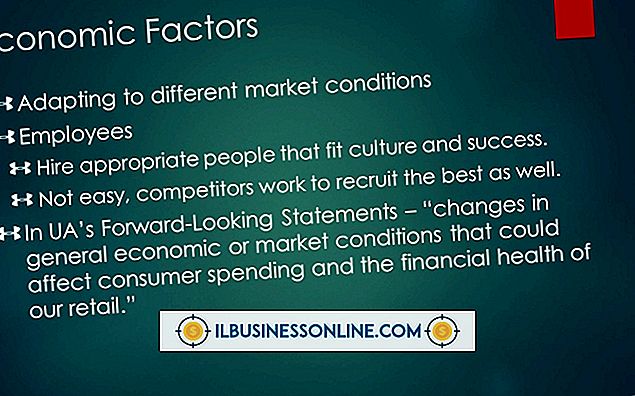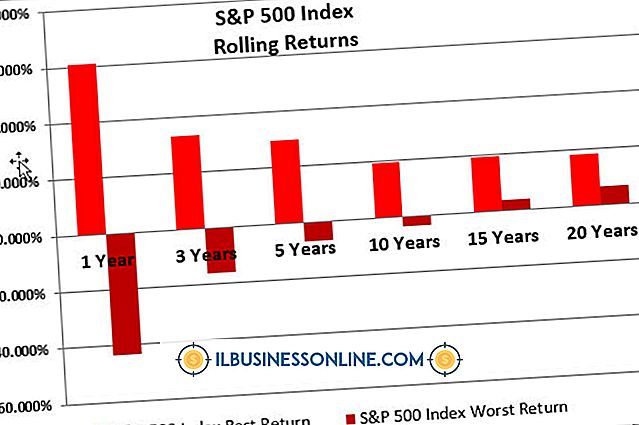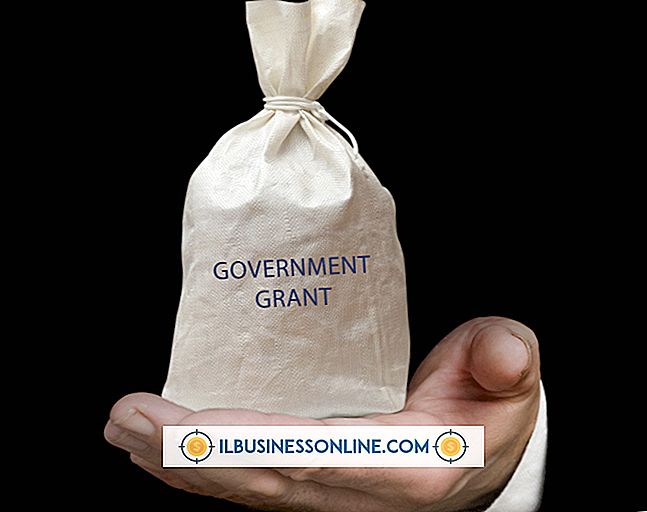Photoshopでグラッシーヒルズを描く方法

手書きの表面テクスチャを使用して地理的に複数のレイヤーを作成することで、Adobe Photoshopで草が茂った丘を描くことができます。 しかし、それを達成するために多くの時間を費やすことなくその様式化された結果に達するために、あなたの地形を構築するレイヤーベースのショートカットであなたのためにPhotoshopのフィルターがあなたのために大変な仕事をさせましょう。 その結果、タイプの背景、Webページまたは印刷された文書のイラスト、またはクライアントまたは会社のプロジェクトに対するニーズを満たすことができる再利用可能なグラフィックが提供されます。
1。
「F」キーを2回押すと、Adobe Photoshopがメニューバー付きのフルスクリーンモードになります。 Photoshopは、現在のドキュメントのライブエリアを灰色のペーストボードスペースで囲みます。 ファイルウィンドウの下に2〜3倍のペーストボードスペースがドキュメント領域の高さになるまで、「Ctrl」キーとハイフンキーを同時に押してズームアウトします。
2。
Photoshopのツールボックスで楕円形のマーキーを選択します。 ファイルウィンドウの下、ファイルの高さの150パーセントにほぼ等しい距離、およびドキュメント領域の右側の右側にカーソルを置きます。 「Alt」キーを押しながら左上にドラッグすると、ドキュメントウィンドウの右側から曲線の選択範囲が作成され、丘の丸みを帯びた形になります。
3。
「ウィンドウ」メニューを開き、「カラー」を選択してカラーパネルを表示させます。 RGBモードのファイルでは、カラーフォーミュラを赤0、緑138、青0に設定します。 CMYKモードのファイルでは、100%のシアン、13%のマゼンタ、100%のイエロー、6%のブラックを、同等の緑の濃淡で使用します。
4。
[編集]メニューを開いて[塗りつぶし]を選択するか、[Shift]キーを押しながら[Backspace]を押して[塗りつぶし]ダイアログボックスを開きます。 [コンテンツ]プルダウンメニューを[前景色]に設定します。 「ブレンドモード」を「標準」、不透明度を100パーセント、「透明度を維持」チェックボックスをオフにしたままにします。 「OK」ボタンをクリックして選択内容を緑色で塗りつぶします。
5。
「ウィンドウ」メニューを開き、「レイヤー」を選択して同じ名前のパネルを表示します。 パネルの下端にある[新規レイヤーを作成]ボタンをクリックします。 選択範囲をアクティブにしたまま、新しいレイヤーの領域を緑色で塗りつぶします。
6。
[フィルタ]メニューを開き、[レンダリング]サブメニューを探して[ファイバ]を選択します。 差異を最大64、強度を4に設定します。フィルタを適用するには、[OK]ボタンをクリックします。 レイヤーパネルの左上にある「ブレンドモード」ドロップダウンレイヤーを開き、新しいレイヤーのブレンドモードを「カラー書き込み」に設定します。
7。
パネルの下端にある[新規レイヤーを作成]ボタンをクリックします。 選択範囲をアクティブにしたまま、新しいレイヤーの領域を緑色で塗りつぶします。
8。
[フィルタ]メニューを開き、[レンダリング]サブメニューを探して[ファイバ]を選択します。 差異を42に、強度を4に設定します。フィルタを2番目のレイヤーに適用するには、[OK]ボタンをクリックします。 レイヤーパネルの左上にある「ブレンドモード」ドロップダウンレイヤーを開き、新しいレイヤーのブレンドモードを「乗算」に設定します。
9。
Photoshopツールボックスの背景色見本をクリックし、明るさを100に設定して色を白に設定します。 レイヤーパネルの下端にある[新規レイヤーを作成]ボタンをクリックします。 選択を有効にしたまま、[フィルタ]メニューを開き、[レンダリング]サブメニューを探して[雲]を選択します。 新しいレイヤーのブレンディングモードを「乗算」に設定します。
ヒント
- あなたの芝生の外観とあなたのファイルのサイズと解像度に合うように望み通りにファイバーフィルター設定を変更してください。
- 追加の選択を作成して、追加のレイヤーセットにさらに丘を描きます。 2番目の丘のアートワークの外観を変更するには、2つのレイヤーの間でブレンディングモードとファイバーフィルター設定を入れ替えて、フィルターを使用して芝生のテクスチャを作成します。
- グラスの色と外観を変更するには、ファイバーレイヤーの不透明度を変更します。
警告
- 選択マーキーに大きな羽の設定を使用しないでください。 ソフトエッジの選択は、遠くに丘を作成するためにのみ機能します。